Tutorial de Graphics Beatrice, puedes encontrar el original aquí.

Muchas gracias por permitirme traducir
tus fantásticos tutoriales, Beatrice.
Con tu resultado, puedes hacer firmas, websets, cartas de incredimail, etc.
Por favor, crédito a Graphics Beatrice y a Tati Designs, gracias.
Materiales
PSPX2 (puedes utilizar cualquier versión).
Descarga el material del tutorial aquí:

Filtros
Mehdi / Wavy Lab 1.1 (descarga aquí).
AP [Distort] / CuttingEdge (descarga aquí).
Innovation 1.5 / Effect Mesh (descarga aquí).
DSB Flux / Radial Warp (descarga aquí).
It@lian Editors Effect / Mosaico y Effetto Fantasma (descarga aquí).
Xero / Porcelain (descarga aquí).
Alien Skin Eye Candy 5: Impact / Glass (descarga aquí).
Preparación
Instala los Filtros en la carpeta de "Complementos" de tu PSP.
Abrir los tubes, duplicar y cerrar el original.
En la carpeta "Preset", hay 1 archivo, haz doble clic en él para que se instale
con el filtro Eye Candy 5:
Impact.
IMPORTANTE
Está prohibido modificar o cambiar el nombre de archivos o eliminar la marca de agua
El material usado en este tutorial es de Beatrice. La máscara es de Ildiko.
Colores

Si usas otros colores, debes jugar con el modo mezcla de las capas.
Recuerda que debes guardar tu trabajo con frecuencia.
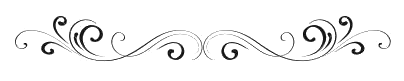
Paso 1
Abre el archivo "File_Alpha". Duplica y cierra el original.
(Ésta será la base de nuestro trabajo, que contiene selecciones grabadas en el canal alfa).
Si tu PSP está en español, renombra la capa como "Trama 1".
Paso 2
En tu paleta de Materiales, pon de primer plano el color (2) #00768a  y de fondo el color (5) #d5c6c4
y de fondo el color (5) #d5c6c4 
Paso 3
Efectos / Complementos / Mehdi / Wavy Lab 1.1:
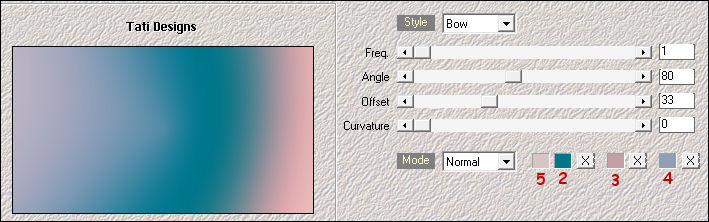
Paso 4
Efectos / Complementos / AP [Distort] / CuttingEdge:
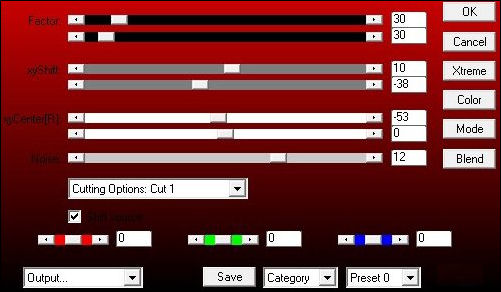
Paso 5
Efectos / Efectos de borde / Realzar.
Paso 6
Capas / Duplicar. -
Imagen / Espejo. -
Imagen / Voltear.
Paso 7
Baja la Opacidad de la capa a 40.
Paso 8
Capas / Fusionar / Fusionar hacia abajo.
Paso 9
En tu paleta de Materiales, pon de primer plano el color (6) #98425e  y de fondo el color (4) #8f9fb8
y de fondo el color (4) #8f9fb8 
Paso 10
Haz clic en el color del primer plano y prepara un gradiente "Primer plano-fondo" (Corel_06_029):
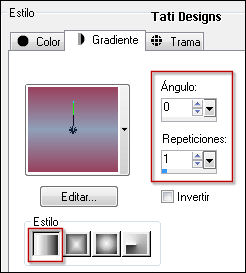
Paso 11
Abre una nueva capa de trama y rellena con el gradiente del primer plano.
Paso 12
Efectos / Complementos / Innovation 1.5 / Effect Mesh:
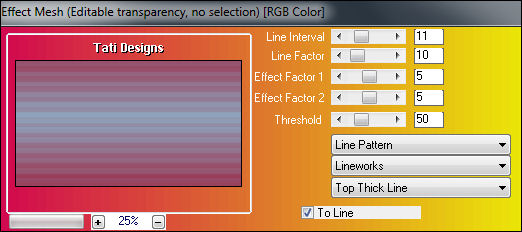
Paso 13
Efectos / Efectos de borde / Realzar.
Paso 14
Efectos / Complementos / DSB Flux / Radial Warp:
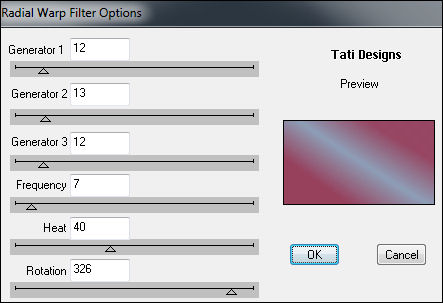
Paso 15
Abre una nueva capa de trama.
Paso 16
Selecciones/Cargar o guardar selección/Cargar selección de canal alfa.
Verás que está directamente disponible la selección "Selection_01_GB", haz clic en "Cargar":
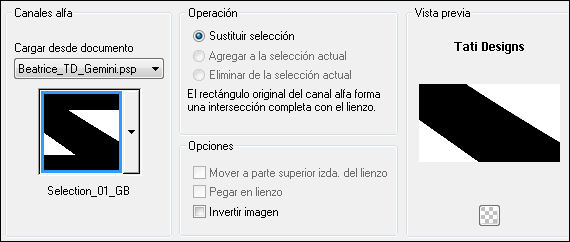
Paso 17
Rellena la selección con el color (4) #8f9fb8 
Paso 18
Selecciones / Anular selección.
Paso 19
Cierra la visibilidad de esta capa.
Sitúate en la capa de debajo ("Trama 2").
Paso 20
Capas / Cargar o guardar máscara / Cargar máscara de canal alfa.
Despliega el menú y elige
"Mask_Geometric_27_GB":
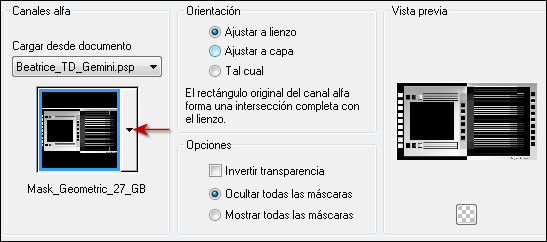
Capas / Fusionar / Fusionar grupo.
Paso 21
Ajustar / Nitidez / Enfocar.
Paso 22
Capas / Duplicar.
Paso 23
Sitúate en la capa de debajo ("Grupo - Trama 2").
Paso 24
Abre la máscara "@Ildiko_Mask_free_016" y vuelve a tu trabajo.
Paso 25
Capas / Nueva capa de máscara / A partir de una imagen:
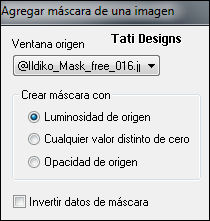
Capas / Fusionar / Fusionar grupo.
Paso 26
Imagen / Espejo.
Paso 27
Cambia el Modo de la capa a "Sobreexponer".

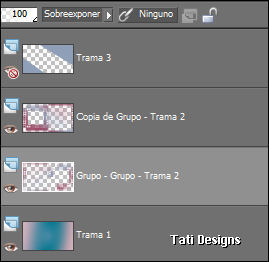
Paso 28
Sitúate en la capa superior de la pila de capas ("Trama 3") y abre la visibilidad.
Paso 29
Efectos / Complementos / It@lian Editors Effect / Mosaico:
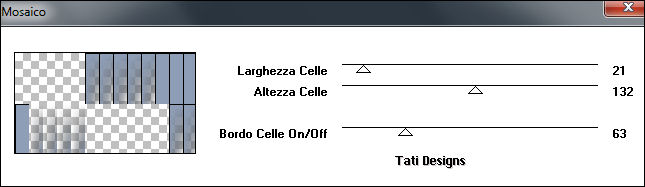
Paso 30
Efectos / Efectos de borde / Realzar.
Paso 31
Efectos / Complementos / It@lian Editors Effect / Effetto Fantasma:
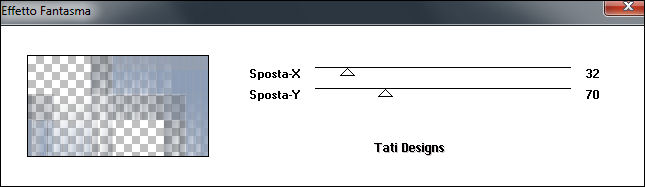
Paso 32
Cambia el Modo de la capa a "Luz fuerte" y baja la Opacidad a 73.
Paso 33
Abre el tube "Tube_Womans_Colors_GB_86_Trasparent", elimina la marca de agua y copia.
Vuelve a tu trabajo y pega como nueva capa.
Paso 34
Imagen / Cambiar tamaño: 70% (Desmarcado "Cambiar tamaño de todas las capas").
Paso 35
Efectos / Efectos de la imagen / Desplazamiento:
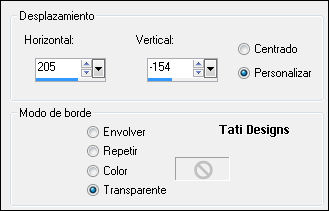
Paso 36
Capas / Organizar / Bajar.
Paso 37
Cambia el Modo de la capa a "Luz fuerte" y baja la Opacidad a 60.
Paso 38
Efectos / Complementos / Xero / Porcelain (predeterminado):
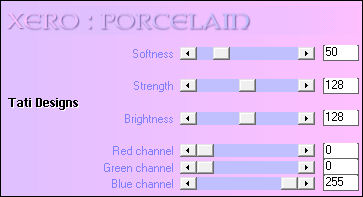
Si tienes la versión de Xero XL:
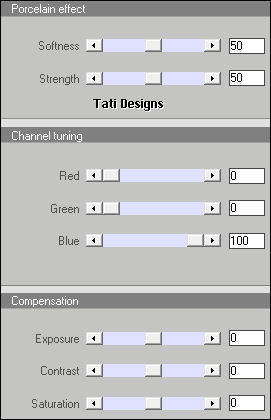
Paso 39
Sitúate en la capa superior de la pila de capas ("Trama 3").
Paso 40
Abre una nueva capa de trama.
Paso 41
Selecciones/Cargar o guardar selección/Cargar selección de canal alfa.
Despliega el menú y elige
"Selection_02_GB", haz clic en "Cargar":
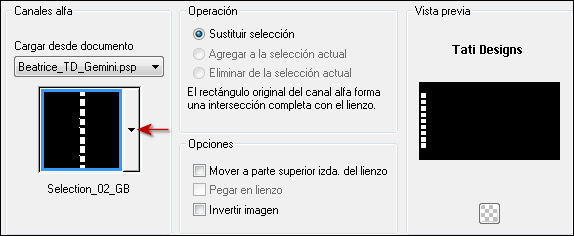
Paso 42
Efectos / Complementos / Eye Candy5: Impact / Glass y,
en "Settings",
selecciona el preset "Preset_GB_Glass_Rosa":
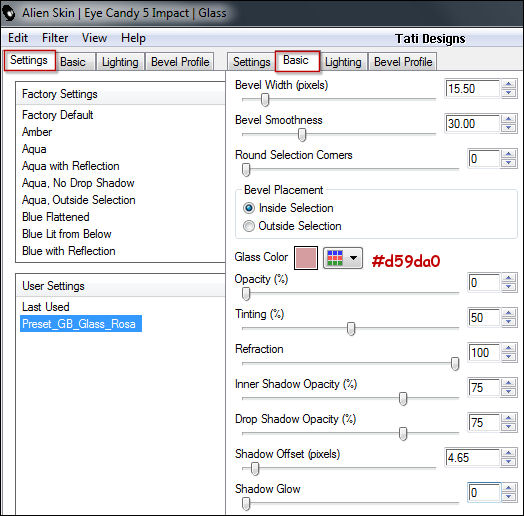
Nota: Si el preset no se te ha instalado, en la pestaña "Basic" tienes los ajustes.
Paso 43
Efectos / Efectos 3D / Sombra: 3 / 3 / 50 / 10 / Negro 
Paso 44
Selecciones / Anular selección.
Paso 45
Abre el tube "Element_01_GB", activa la capa "Raster 2" y copia.
Vuelve a tu trabajo y pega como nueva capa.
Paso 46
Efectos / Efectos de la imagen / Desplazamiento:
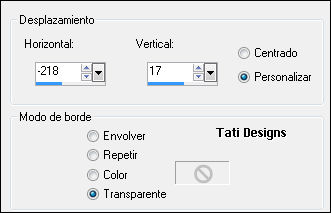
Paso 47
Cambia el Modo de la capa a "Luz fuerte" y baja la Opacidad a 70.
Paso 48
Abre de nuevo el tube "Element_01_GB", activa la capa "Raster 1" y copia.
Vuelve a tu trabajo y pega como nueva capa.
Paso 49
Efectos / Efectos de la imagen / Desplazamiento:
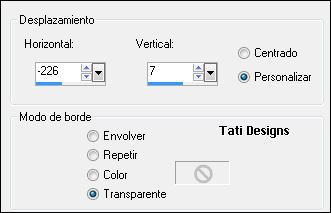
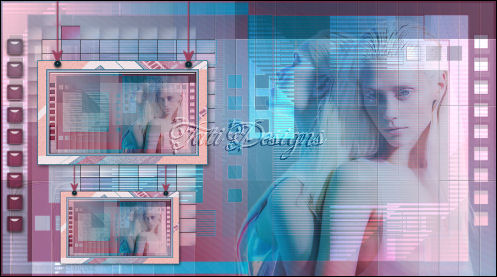
Paso 50
Abre una nueva capa de trama y rellena con el color (2) #00768a 
Paso 51
Capas / Cargar o guardar máscara / Cargar máscara de canal alfa.
Despliega el menú y elige
"Mask_59_GB":
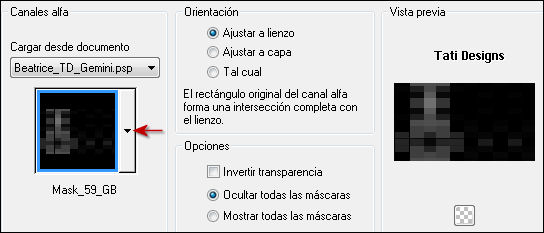
Capas / Fusionar / Fusionar grupo.
Paso 52
Cambia el Modo de la capa a "Superposición".
Paso 53
Efectos / Efectos de borde / Realzar.
Paso 54
Capas / Organizar / Bajar.
Paso 55
Imagen / Agregar bordes / Simétrico de 3 píxeles con el color (1) #ffffff 
Imagen / Agregar bordes / Simétrico de 5 píxeles con el color (2) #00768a 
Imagen / Agregar bordes / Simétrico de 50 píxeles con el color (1) #ffffff 
Paso 56
Activa de nuevo el tube "Tube_Womans_Colors_GB_86_Trasparent" y copia.
Vuelve a tu trabajo y pega como nueva capa.
Paso 57
Imagen / Cambiar tamaño: 50% (Desmarcado "Cambiar tamaño de todas las capas").
Mueve hacia abajo, contra el borde y un poco a la izquierda.
Paso 58
Efectos / Efectos 3D / Sombra: 5 / 5 / 50 / 10 / Negro 
Paso 59
Abre el tube "Element_02_GB" y copia.
Vuelve a tu trabajo y pega como nueva capa.
Paso 60
Activa la Herramienta de "Selección" (K) y modifica las posiciones de X (151,00) e Y (188,00):

Pulsa la tecla "M" para desactivar la Herramienta de "Selección".
Paso 61
Cambia el Modo de la capa a "Superposición" y baja la Opacidad a 60.
Paso 62
Cierra el primer plano y pon de segundo plano el color (2) #00768a 
Paso 63
Activa la Herramienta de "Texto" (T) con la fuente suministrada "Minerva" y configura:

Escribe "Gemini" en la parte inferior derecha.
Paso 64
Capas / Convertir en capa de trama.
Paso 65
Efectos / Efectos 3D / Sombra: 1 / 1 / 50 / 0 / Negro 
Paso 66
Haz doble clic en la capa del texto.
En la ventana que se abre, haz clic en "Estilos de capa" y marca "Reflejo":
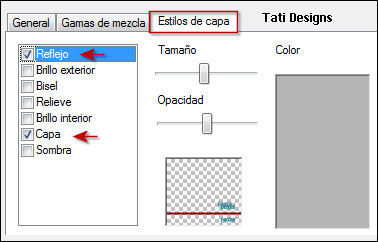
Paso 67
Imagen / Agregar bordes / Simétrico de 5 píxeles con el color (2) #00768a 
Imagen / Agregar bordes / Simétrico de 3 píxeles con el color (1) #ffffff 
Paso 68
Abre el tube "Element_03_GB" y copia.
Vuelve a tu trabajo y pega como nueva capa.
Paso 69
Cambia el Modo de la capa a "Superposición".
Paso 70
Abre el tube "Element_04_GB" y copia.
Vuelve a tu trabajo y pega como nueva capa.
Paso 71
Abre el tube "Element_05_GB" y copia.
Vuelve a tu trabajo y pega como nueva capa.
Mueve a la parte inferior derecha, al lado del texto.
Paso 72
Abre una nueva capa de trama y pon tu nombre o tu marca de agua.
Paso 73
Capas / Fusionar / Fusionar todo (aplanar).
Paso 74
Efectos / Complementos / Xero / Porcelain (predeterminado).
Paso 75
Exporta como archivo .jpg optimizado.
¡Se acabó!
Espero que te haya gustado y que hayas disfrutado con él.

.:. Mi versión del tutorial con otro tube de Breatrice .:.


.:. Si quieres enviarme tu trabajo con el resultado de esta traducción, ponte en contacto conmigo .:.
